¿Cómo gestionar tareas en Advanced EPDR/EDR?
Productos Relacionados
- Advanced EPDR
- Advanced EDR
Introducción
Haz clic en el menú superior Tareas para borrar, copiar, cancelar o visualizar los resultados de las tareas creadas.
Modificar Tareas Publicadas
Haz clic en el nombre de la tarea creada para mostrar su ventana de configuración, donde es posible modificar algunos de sus parámetros.
NOTA: Las tareas publicadas solo admiten cambio de nombre y de descripción. Para modificar otros parámetros de una tarea publicada, es necesario copiarla previamente.
Cancelar Tareas Publicadas
Haz clic en las casillas de selección de las tareas a cancelar y en el icono Cancelar de la barra de herramientas. Las tareas se cancelarán, aunque no se borrarán de la ventana de tareas para poder acceder a sus resultados. Únicamente se pueden cancelar las tareas en estado En curso.
Borrar Tareas
Las tareas ejecutadas no se eliminan automáticamente, para ello es necesario hacer clic en las casillas de selección y después en el icono en la barra de herramientas. Una tarea publicada solo se puede borrar si previamente es cancelada.
NOTA: Al borrar una tarea se borrarán también sus resultados.
Copiar Tareas
Copiar una tarea implica replicar toda su configuración. Con el objeto de reutilizar tareas para asignarlas a distintos grupos de equipos, la copia de los destinatarios de la tarea original es opcional.
- Haz clic en el menú superior Tareas y en el icono de la tarea que quieres copiar. Se mostrará un menú para seleccionar el tipo de copia
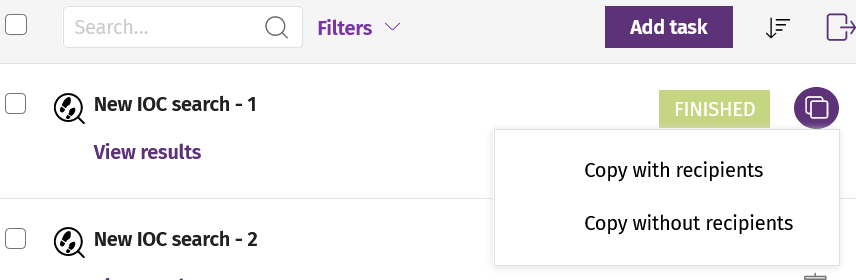
- Si has seleccionado Copia sin destinatarios, se abrirá la ventana Copiar tarea.
- Para asignar destinatarios haz clic en el enlace No se ha asignado a ningún equipo. Se mostrará la ventana Destinatarios.
- Selecciona los destinatarios de la tarea y haz clic en el botón Guardar situado en la esquina superior derecha de la ventana.
- Si has seleccionado Copia con destinatarios, se abrirá la ventana Copiar tarea con los destinatarios de la tarea original.
Exportar Tareas
Haz clic en el icono exportar (arriba a la derecha) para exportar un listado de las tareas creadas. El archivo csv. se guardará en la carpeta que elija el usuario.
